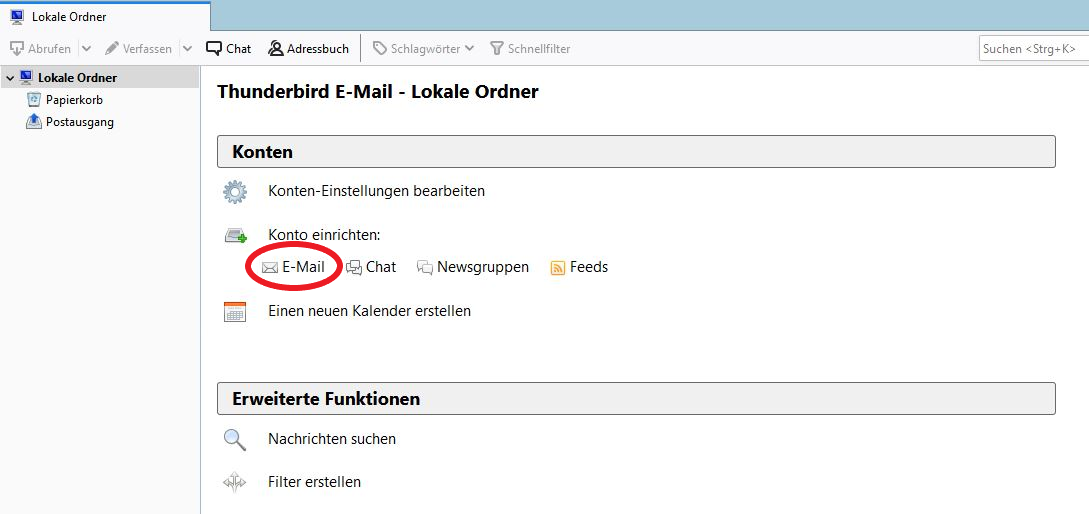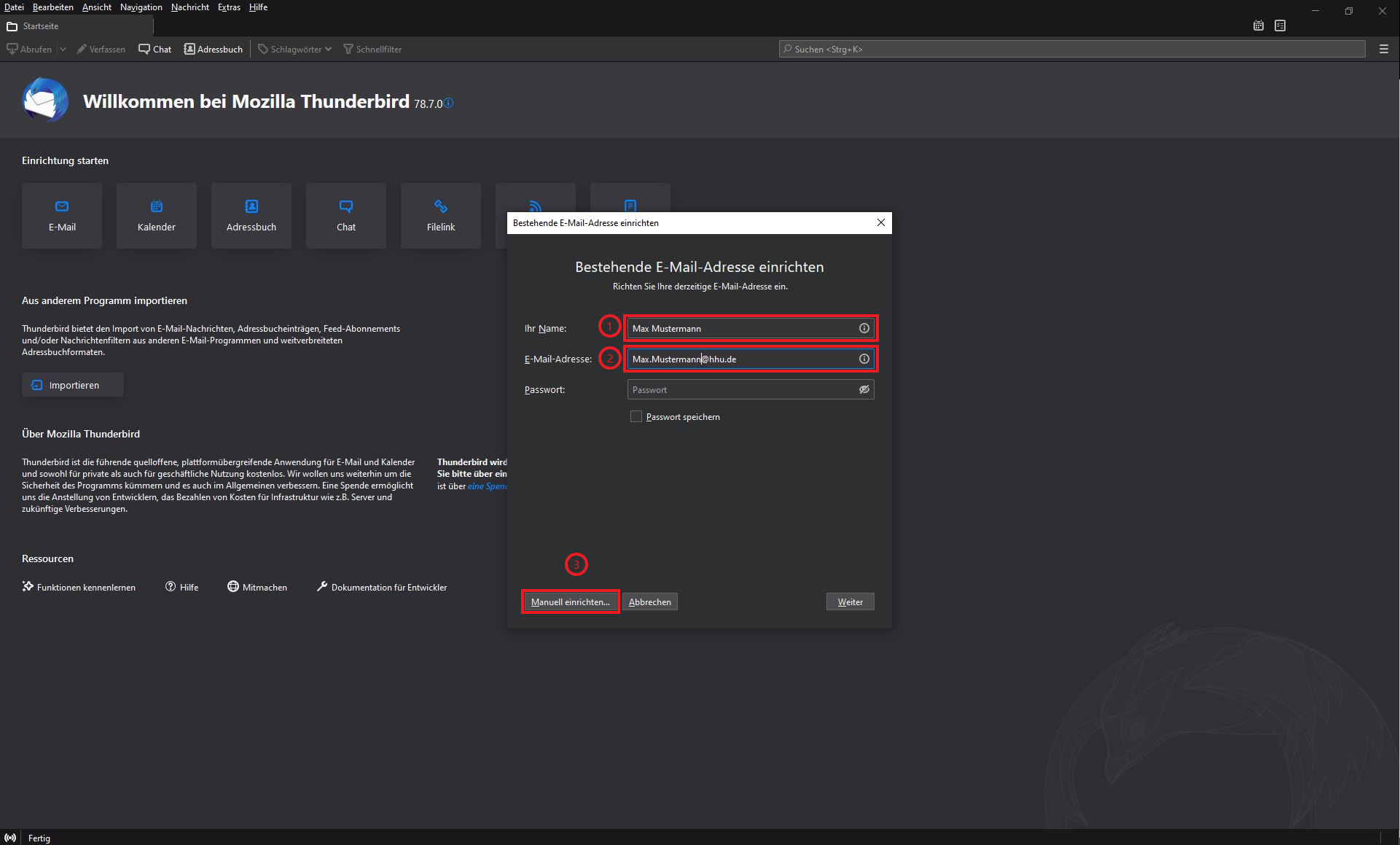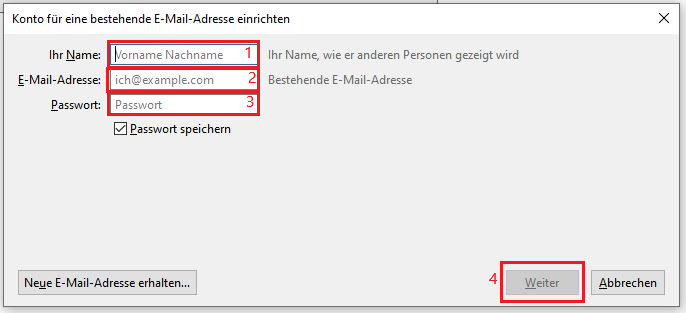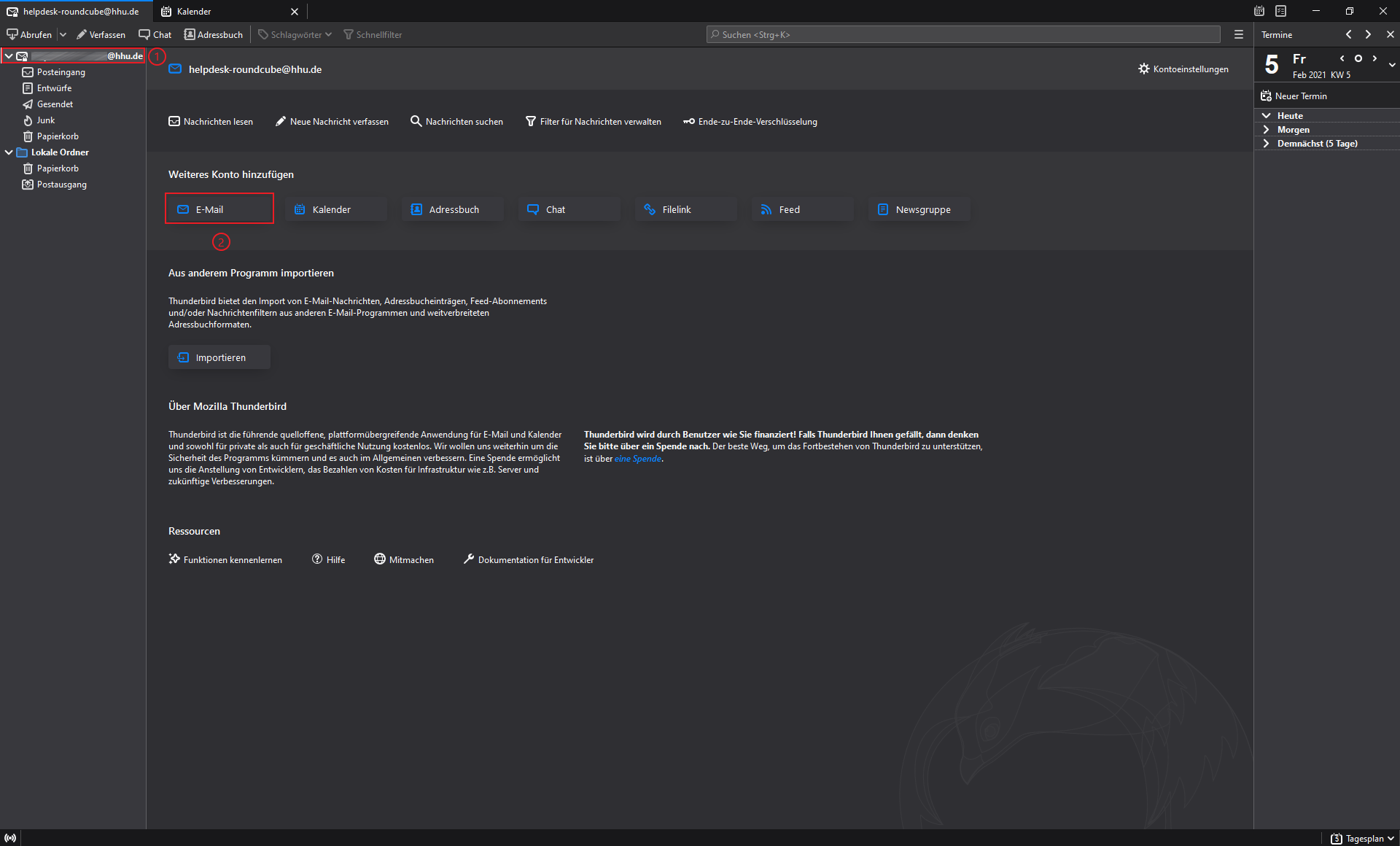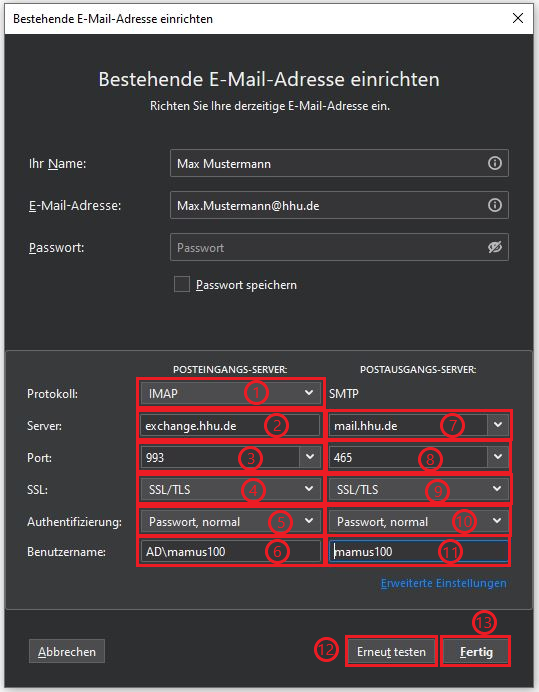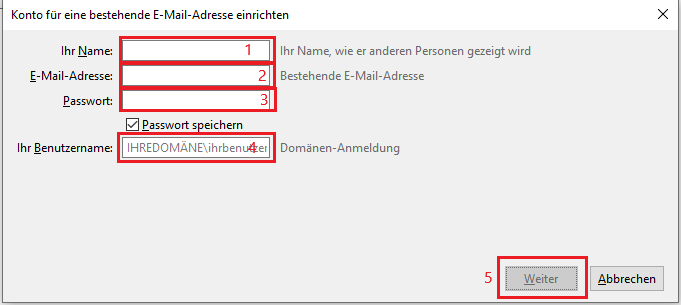...
1. Einrichten des Exchange-E-Mail-Kontos in Thunderbird:
Schritt 1: Wählen Sie unter Konten → Konto einrichten → E-Mail
Schritt 2a: Geben Sie in der Maske (1) einen Kontonamen ein, (2) 1a: Wenn Sie Thunderbird zum ersten Mal verwenden, erhalten Sie den unten stehenden Startbildschirm. Geben Sie im Fenster Bestehende E-Mail-Adresse einrichten (1) bei Ihr Name Ihren Namen und (2) bei E-Mail-Adresse Ihre HHU-Mail-Adresse und (3) Ihr Passwortein. Klicken Sie danach (4) auf Weiter.3) auf Manuell einrichten
Schritt 2b1b: Evtl. bekommen Sie alternativ die obige Maske angezeigt. Geben Sie in der Maske (1) einen Kontonamen ein, (2) Ihre HHU-Mail-Adresse, (3) Ihr Passwort und (4) die Eingabe AD\HHU-Unikennung. Klicken Sie danach (5) auf Weiter.Wenn Sie bereits ein Konto in Thunderbird eingerichtet haben, klicken Sie (1) auf den bestehenden Kontonamen und dann (2) bei Weiteres Konto hinzufügen auf E-Mail. Weiter geht es dann wie oben in Schritt 1a beschrieben
Schritt 2: Sie müssen nun folgende Konfigurationsdaten eingeben bzw. auswählen:
Beim Posteingangs-Server
(1) Protokoll: IMAP
(2) Server: exchange.hhu.de
(3) Port: 993
(4) SSL: SSL/TLS
(5) Authentifizierung: Passwort, normal
(6) Benutzername: AD\unikennung
Beim Postausgangs-Server
(7) Server: mail.hhu.de
(8) Port: 465
(9) SSL: SSL/TLS
(10) Authentifizierung: Passwort, normal
(11) Benutzername: Unikennung (ohne Präfix AD\!)
Testen Sie anschließend, ob die Konfigurationen aktzeptiert werden, indem Sie auf (12) Erneut testen klicken. Falls jetzt ein grünes Häkchen über den Konfigurationsdaten angezeigt wird, war die Enrichtung erfolgreich. Klicken abschließend auf (13) Fertig
2. Einrichten des Kalenders mit TbSync in Thunderbird:
...